
Word ofrece una gran cantidad de opciones originales para personalizar el diseño de sus documentos. Una de ellas es voltear un texto (o un fragmento de texto) para mostrarlo al revés. Se puede aplicar de varias formas, utilizando la opción de cuadro de texto o el formato WordArt.
Este tutorial lo guía a través de los pasos para convertir su texto a zona de texto antes de derribarlo.
Voltear texto en Word
- seleccionar el fragmento de texto que desea invertir.
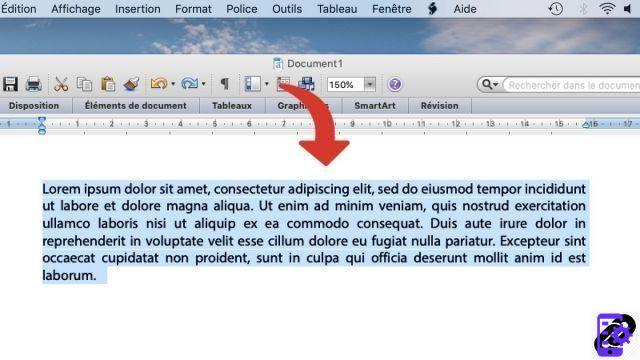
- Haga clic en el botón Inserción en la parte superior de la pantalla.
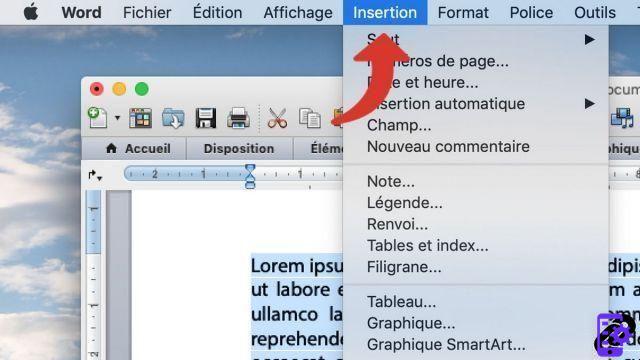
- En el menú desplegable, seleccione la opción Cuadro de texto. Nota: en las versiones más recientes de Word, haga clic en la pestaña Insertar > Cuadro de texto > Cuadro de texto.
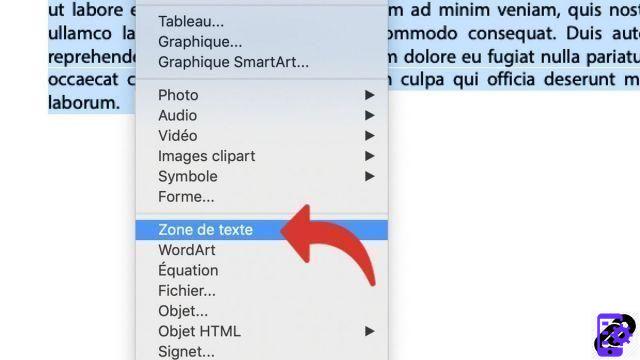
- Pase el mouse sobre el soportado verte en la parte superior del cuadro de texto: el cursor muestra la opción Rotación. Haga clic izquierdo y mantenga presionado.
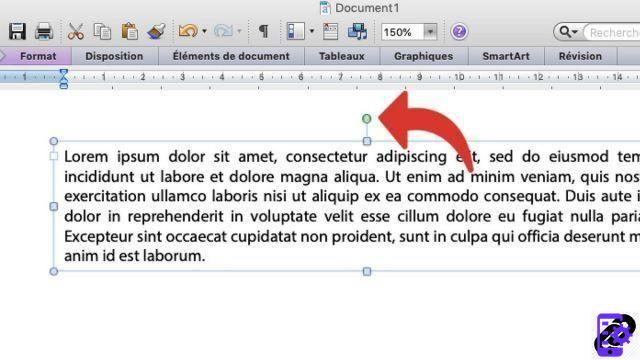
- Mueva el cursor del mouse hasta que aplique un Rotación de 180 °.
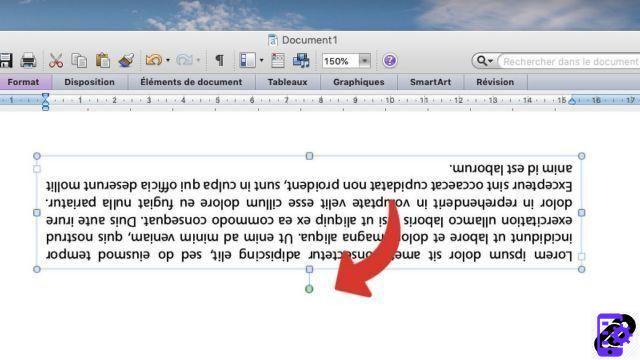
También puede realizar esta manipulación de una manera muy similar usando la opción Inserción > WordArt, que le brinda aún más opciones para personalizar la apariencia del texto.
Descargar :
Microsoft Word para Windows 10 | Microsoft Word para MacOS
Encuentre otros tutoriales en Word:
- ¿Cómo crear un hipervínculo en Word?
- ¿Cómo desactivar un hipervínculo en Word?
- ¿Cómo mostrar u ocultar caracteres no imprimibles en Word?
- ¿Cómo escribir en una imagen en Word?
- ¿Cómo escribir texto curvo en Word?


























